Fejlen Ikke registreret på netværket er et almindeligt problem, der kan påvirke Android-smartphone-brugere. Det opstår, når du forsøger at foretage et opkald eller sende en tekstbesked , og din enhed ikke kan oprette forbindelse til dit mobilselskabs netværk. Du finder derefter dig selv ude af stand til at kommunikere med dine kontakter, hvilket kan være meget frustrerende.
Heldigvis er der hurtige og nemme løsninger til at løse dette problem og få din forbindelse tilbage til normal. I denne artikel vil vi forklare de mulige årsager til fejlen "Ikke registreret på netværket" og præsentere de forskellige metoder til at rette den. Følg lederen !
Hvad forårsager fejlen "Ikke registreret på netværket"?

Før du går ind i fejlfinding af problemet, er det vigtigt at forstå, hvorfor det sker. Der kan være flere årsager til fejlen "Ikke registreret på netværket" , som kan være relateret til dit SIM-kort, dit mobilselskab eller din telefon. Her er de vigtigste mulige årsager:
- Din telefons firmware eller operativsystem er ikke opdateret.
- SIM-kortet er afbrudt eller beskadiget.
- Dit mobilselskab er ikke valgt i dine telefonindstillinger.
- Din operatør oplever en fejl.
Hvordan kontrollerer man, om problemet er med dit SIM-kort?

Den første ting at gøre for at løse fejlen "Ikke registreret på netværket" er at kontrollere, om problemet er med dit SIM-kort. For at gøre dette kan du udføre følgende test:
- Sluk din telefon, og fjern SIM-kortet. Rengør den med en blød, tør klud, og kontroller den for ridser eller brud. Sæt den på plads igen, respekter retningen angivet af bakken, og tænd din telefon igen.
- Prøv at bruge et andet SIM-kort i din telefon . Hvis du har et andet SIM-kort, der er kompatibelt med din enhed, skal du indsætte det og se, om problemet fortsætter. Hvis dette ikke er tilfældet, betyder det, at dit SIM-kort er defekt og skal udskiftes.
- Prøv at bruge dit SIM-kort i en anden telefon . Hvis du har en anden telefon, der er kompatibel med dit SIM-kort, skal du indsætte den og se, om problemet fortsætter. Hvis ja, betyder det, at dit SIM-kort er defekt og skal udskiftes.
Hvis du opdager, at problemet er med dit SIM-kort, skal du kontakte din udbyder for at anmode om en udskiftning. Du skal muligvis angive oplysninger såsom dit IMEI-nummer , som kan findes på bagsiden af din telefon eller i indstillingerne.
Hvordan opdaterer du telefonens firmware eller operativsystem?

Hvis du har bekræftet, at problemet ikke er med dit SIM-kort , kan det være din telefons firmware eller operativsystem. Det er derfor tilrådeligt at opdatere dem regelmæssigt for at drage fordel af de seneste forbedringer og rettelser.
Følg disse trin for at opdatere din telefons firmware eller operativsystem:
- Opret forbindelse til et stabilt og sikkert Wi-Fi-netværk.
- Gå til din telefons indstillinger og se efter " Softwareopdatering " eller " Systemopdatering ".
- Vælg " Søg efter opdateringer " eller " Download og installer ".
- Følg instruktionerne på skærmen for at downloade og installere den tilgængelige opdatering.
- Genstart din telefon, når opdateringen er fuldført.
Hvis du ikke finder en tilgængelig opdatering , betyder det, at din telefon allerede er opdateret . Hvis du har problemer med at opdatere din telefon, skal du kontakte din producents kundeservice.
Hvordan vælger du manuelt dit mobilselskab i dine telefonindstillinger?

Hvis du har bekræftet, at problemet hverken er med dit SIM-kort eller din telefons firmware eller operativsystem , kan det skyldes dit valg af operatør i din telefons indstillinger . Din telefon registrerer muligvis ikke automatisk dit mobilselskabs netværk, eller den kan oprette forbindelse til et andet inkompatibelt netværk.
Følg disse trin for manuelt at vælge dit mobilselskab i dine telefonindstillinger:
- Gå til din telefons indstillinger og se efter " Mobilnetværk " eller " Netværk og internet ".
- Vælg " Netværksoperatører " eller " Mobilnetværk ".
- Vælg " Søg netværk " eller " Vælg netværk ".
- Vent på, at listen over tilgængelige netværk vises, og vælg din operatørs.
- Sørg for, at dit operatørnavn vises øverst på skærmen.
Hvis du ikke kan finde dit mobilselskabs netværk på listen, betyder det, at det ikke er tilgængeligt i dit geografiske område . Hvis du har svært ved at vælge din operatør, skal du kontakte din operatørs kundeservice.
Hvordan ændrer du netværkstilstanden på din telefon?
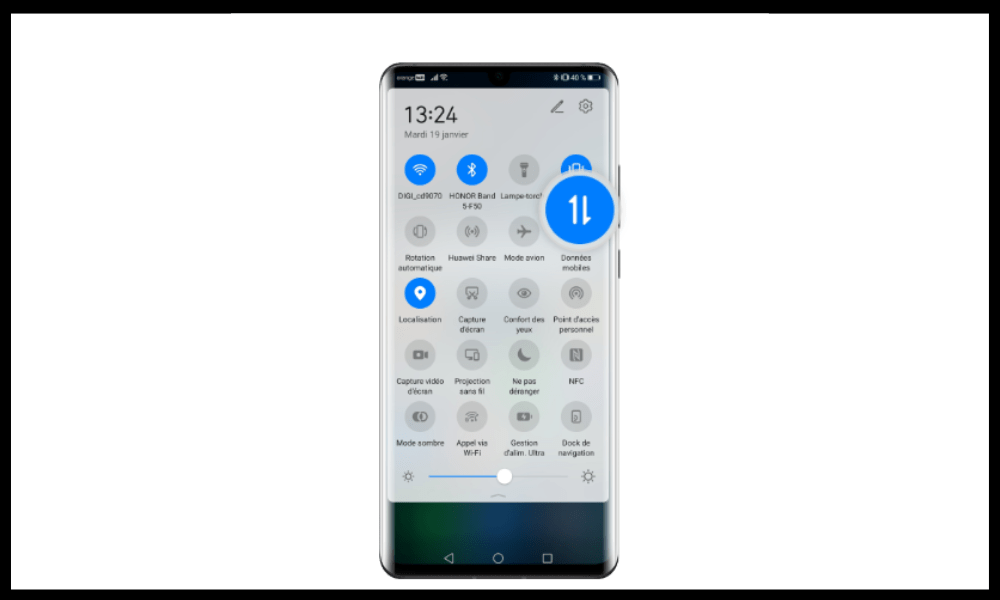
Hvis du har bekræftet, at problemet ikke skyldes nogen af de tidligere årsager, kan det skyldes netværkstilstanden på din telefon. Du er muligvis i et svagt modtagelsesområde, der ikke understøtter 5G eller 4G , og det er bedst at opgradere til 3G eller 2G .
Du kan også bruge mobilnetværksforstærkere til at forbedre signalkvaliteten i dit hjem eller kontor . Disse enheder opfanger det ydre signal og styrker det indeni, hvilket giver dig en bedre forbindelse.
Følg disse trin for at ændre din telefons netværkstilstand:
- Gå til din telefons indstillinger og se efter " Mobilnetværk " eller " Netværk og internet ".
- Vælg " Netværkstilstand " eller " Foretrukken netværkstype ".
- Vælg den netværkstilstand, der bedst matcher den tilgængelige dækning i dit geografiske område. Hvis du for eksempel er i et område, hvor 4G ikke er stabilt, skal du vælge 3G eller 2G .
- Kontroller, at symbolet for den valgte netværkstilstand vises øverst på skærmen.
Hvis du ikke ved, hvilken netværkstilstand du skal vælge , kan du vælge automatisk tilstand, som giver din telefon mulighed for at skifte mellem forskellige tilstande afhængigt af netværkets tilgængelighed. Hvis du har problemer med at ændre netværkstilstanden , skal du kontakte din producents kundeservice.
Ofte stillede spørgsmål
Her er nogle ofte stillede spørgsmål om fejlen " Ikke registreret på netværket " på Android:
Hvordan kender jeg mit IMEI-nummer?

IMEI -nummeret er en unik kode, der identificerer din enhed . Du kan finde den på bagsiden af din telefon, under batteriet eller i indstillinger. Du kan også taste *#06# på opkaldstastaturet for at få vist dit IMEI-nummer på din telefonskærm.
Hvordan ved jeg, om min operatør oplever en fejl?
Du kan tjekke, om din operatør oplever en fejl ved at tjekke deres officielle hjemmeside, Twitter-konto eller ringe til deres kundeservice. Du kan også bruge websteder som [Downdetector] eller [Is The Service Down], som viser brugerrapporter vedrørende udfald fra forskellige operatører.
Hvordan nulstiller jeg min telefons netværksindstillinger?
Du kan nulstille din telefons netværksindstillinger for at gendanne standardindstillinger og rydde forbindelsesdata. For at gøre dette skal du gå til din telefons indstillinger og se efter indstillingen " Nulstil " eller " Sikkerhedskopier og nulstil ". Vælg " Nulstil netværksindstillinger " eller " Gendan netværksstandarder ". Bekræft dit valg, og vent på, at nulstillingen er fuldført. Genstart din telefon og kontroller, om problemet er løst.
Hvordan aktiverer jeg flytilstand på min telefon?
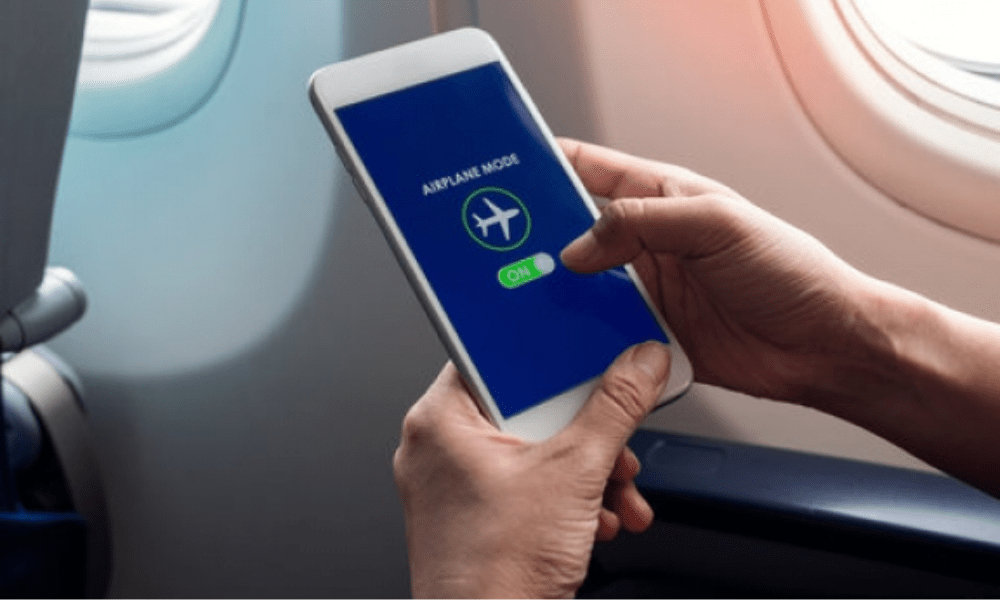
Du kan aktivere flytilstand på din telefon for at afbryde alle trådløse forbindelser på din enhed. Dette kan nogle gange hjælpe med at løse fejlen " Ikke registreret på netværket ". For at aktivere flytilstand skal du stryge ned fra toppen af skærmen for at åbne meddelelsespanelet. Tryk på flyet eller bogstavet A . Vent et par sekunder, og sluk derefter flytilstand. Tjek, om problemet er løst.
Hvordan skifter jeg mit SIM-kort uden at miste mine data?
Hvis du har brug for at skifte dit SIM-kort, kan du sikkerhedskopiere dine data til din telefon eller til en cloud-tjeneste som Google Drive eller Dropbox. Du kan også overføre dine kontakter, beskeder, fotos og andre data til dit nye SIM-kort ved hjælp af et program som [ SIM Card Manager ] eller [ SIM Card ]. Så du mister ikke dine data ved at skifte SIM-kort.
Konklusion
Fejlen "Ikke registreret på netværk" på Android er et almindeligt problem, der kan have flere årsager. For at løse det skal du tjekke, om problemet kommer fra SIM-kortet, firmwaren eller operativsystemet, valget af operatør eller netværkstilstanden. Der er hurtige og nemme løsninger til hver af disse årsager, som vi har beskrevet i denne artikel.
Vi håber, at denne artikel var nyttig, og at du formåede at fejlen " Ikke registreret på netværket på Android. Hvis du stadig har spørgsmål eller kommentarer, bedes du dele dem med os nedenfor. Vi vil med glæde svare dig!




